Яндекс.Диск — как скачать программу, загрузить файл и увеличить объём диска?
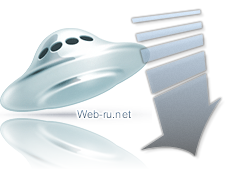
Скачиваем программу и грузим файлы
В данной статье продолжу обзор облачного сервиса для хранения данных от Яндекса. Очень уж он интересный получился.
Если вы не знаете, о чём идёт речь — почитайте статью про обзор диска от Yandex.
После того, как вы зарегистрировались в Яндекс.Диске, попасть в аккаунт можно по ссылке http://mail.yandex.ru/?disk (если вы авторизованы в почте).
Сразу же после авторизации в аккаунте можно скачать и установить приложение. Это, кстати, увеличит объём диска на 3 Гб.
Скачивание программы Яндекс.Диск и её установка
Чтобы скачать приложение, следует кликнуть на одноимённую картинку в боковом меню:

Перейти к скачиванию
На следующей странице (http://disk.yandex.ru/download) будет предложено выбрать версию приложения — для Windows или Mac OS, а также скачать версии для айфонов и телефонов на Android:
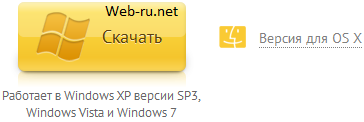
Выбор версии приложения
Чтобы скачать установщик программы Яндекс.Диск — жмём кнопочку и ждём загрузки — это очень быстро.
Установка приложения на Windows
Открываем на компьютере закачанный файл-установщик (YandexDiskSetup.exe) и ещё ждём:
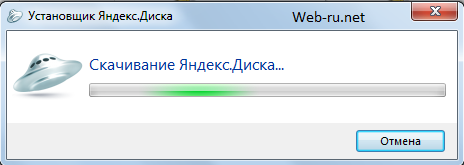
Скачиваем программу Яндекс.Диск
В конце жмём «Готово» и, после прочтения вами короткого описания и руководства, всплывёт окно приложения:
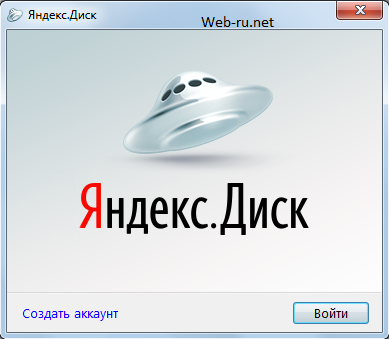
Вход в приложение
Нажимаем «Войти», вводим логин-пароль от почтового аккаунта и всё, пользуемся Хотя сперва всё же следует ознакомиться с Лицензионным соглашением.
После всех этих действий появятся:
- папка на рабочем столе
- новое устройство в Моём компьютере
- приложение в трее:
Yandex.Disc в трее Windows 7
Вообще, что мы такое сделали и зачем это надо? Суть в том, что теперь облачное файловое хранилище на серверах Yandex синхронизировано с папкой на компьютере (телефоне), и всё, что хранится на серверах, видно в этой папке:
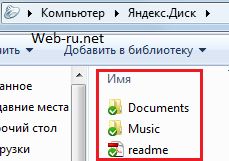
Содержимое папки = содержимое аккаунта
Это весьма удобно, т.к. можно закачивать файлы на Диск с разных компьютеров и телефонов и с каждого из них иметь доступ к этим файлам.
Как загрузить файл на Яндекс.Диск
Сделать это можно с помощью программы или через веб-интерфейс.
Загрузка через программу
Здесь всё очень просто:
- Открываем созданную папку
- Копируем в неё файл
После этого стоит подождать, пока файл загрузится. Об этом будет сигнализировать иконка приложения в трее:

Нужно подождать окончания синхронизации…
Все синхронизированные файлы в папке помечаются зелёной галочкой.
Я загрузил на Яндекс.Диск аудио (mp3) и видео (mp4) файлы, после чего без проблем удалось всё это послушать и посмотреть сразу из папки.
Загрузка файлов через веб-интерфейс
Тут тоже ничего сложного:
- В аккаунте, в верхнем меню выбираем «Загрузить»
- Загружаем :):
Загрузка файла на Yandex.Disc через веб-интерфейс
Как увеличить объём Диска?
После того, как мы сумели скачать программу Яндекс.Диск и синхронизировать её (т.е. просто установили), то прибавилось 3 Гб. А после загрузки 2-х файлов с помощью приложения — ещё 2 Гб. Итого теперь 8/10 Гб.
Осталось Рассказать другу — и получить ещё 2 Гб:
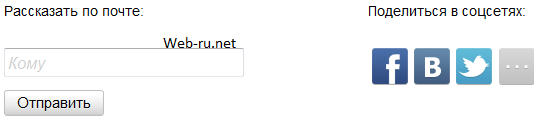
Рассказать другу про всё это
Достаточно ввести один Email в поле «Кому» и сразу после отправки прибавится ещё 2 Гб:

Всё..
Посмотрите хорошее видео с Youtube по теме:
 Сервис Push-рекламы ProPush.meМонетизировать трафик сайта можно по-разному. Например, разместить в статьях...
Сервис Push-рекламы ProPush.meМонетизировать трафик сайта можно по-разному. Например, разместить в статьях... Как передать доменное имя другому человеку (RU, SU, РФ) в Reg.ru...ак не тормозить.
А ещё соглашение на онлайн-передачу пригодится вам,
Как передать доменное имя другому человеку (RU, SU, РФ) в Reg.ru...ак не тормозить.
А ещё соглашение на онлайн-передачу пригодится вам,  Что такое поведенческий таргетинг в контекстной рекламе?...и, которые могут сказать про вас многое: где вы были, что делали и т.п, а также о чём вы
Что такое поведенческий таргетинг в контекстной рекламе?...и, которые могут сказать про вас многое: где вы были, что делали и т.п, а также о чём вы  Кое-что новое в поиске Яндекса и GoogleКогда просматриваешь запросы, по которым люди переходили на тот или иной с...
Кое-что новое в поиске Яндекса и GoogleКогда просматриваешь запросы, по которым люди переходили на тот или иной с... Gagarin Partners дарит $500 000 своим партнёрам!...еров, 1 июня 2022 года Gagarin Partners запустили крупнейший конкурс для
Gagarin Partners дарит $500 000 своим партнёрам!...еров, 1 июня 2022 года Gagarin Partners запустили крупнейший конкурс для

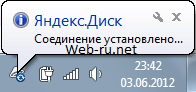
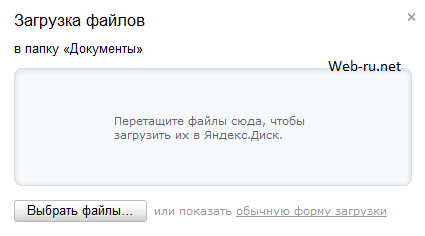






Мне тоже нравится этот сервис, единственная проблема возникла с изменением места папки на ПК. Создались 2 вложенные папки с одинаковым содержимым, пытаюсь развести их в разные стороны, но ситуация так или иначе опять повторяется. У Гугла же такой проблемы нет- куда поставили, там, родная и стоит.
Ирина, попробуйте через веб-интерфейс это сделать.
Хотя, если честно, с подобным не сталкивался *UNKNOWN*
Пользуйтесь моим приглашениям, вам будет начислен дополнительно 1ГБ доступного пространства, вот ссылка
*NO*
ну сколько можно уже..
А вот как закачать на свой яндекс диск не файл с моего компа, а файл по ссылке? У меня медленный интернет, а мне дали ссылку на большой видеоурок. Чтобы не забыть о нем, хотелось бы сразу сохранить его на свой яндекс диск, а потом скачаю уже к себе, когда зайду к друзям на чашечку кофе.
Можно закачать только файл с другого Я.Диска — для этого нужно лишь авторизоваться в аккаунте и перейти на страницу скачки этого файла и сохранить его себе (будет опция такая).
Файл по любой ссылке не закачать.
как скачать яндекс диск на андроид ?
планшет отформатировал, он чистый- а ваше приложение говорит что уже установлено…
ка его СКАЧАТЬ ?
Юра, посмотрите это: http://help.yandex.ru/disk/mobile/android.xml#report
Петр. я так понимаю, вы издеваетесь.
4.Запустите Диск…
что бы его запустить, его нужно скачать…
как его скачать ?
вместо кнопки *установить* есть только кнопка *установлено*…
Нет, не правильно понимаете.
Задайте свой вопрос здеь: http://feedback2.yandex.ru/disk/mobile/android/